Beberapa bulan belakangan sempet ngetren yang namanya layanan Push Email. Layanan email yang memanjakan penggunanya dengan akses 24 jam nonstop sehingga pemiliknya dapat merasakan mengirim dan menerima email layaknya SMS biasa (realtime email). Tentunya layanan tersebut hanya bisa digunakan dengan dengan handset tertentu (BB khususnya) dan membutuhkan layanan internet yang tidak murah. Ada yang paket harian, mingguan, bahkan bulanan. Tapi sayang gak ada yang tahunan :p.
Layanan push email ternyata tidak hanya dapat dinikmati di ponsel-ponsel keluaran BB (baca: buatan bakrie, eh salah dehh tapi BlackBerry), namun fitur tersebut juga terintegrasi pada ponsel biasa, diantaranya Nokia E series, Samsung Omnia Series, hampir pada semua PDA, LG GW series, serta di beberapa produk Sony Ericsson termasuk smartphone W960 .
.
Lalu bagaimana cara mengaktifkan layanan tersebut? gampang saja, secara umum yang anda butuhkan sebuah handset yang mendukung fitur Push Mail, Email yang dapat diaktifkan fitur POP/IMAP nya, dan terakhir yang paling penting yaitu SIMcard berisi pulsa!(kalo ga ada yang satu ini mah kebangetan namanya).
Namun karena banyaknya handset yang mendukung layanan pushmail, maka pada postingan kali ini gue hanya membahas tentang bagaimana cara mengaktifkan layanan Push Mail pada henpon W960(sesuai dengan judul postingan diatas). Sebagai informasi, gue pake kartu Indosat IM3 dan tidak menggunakan layanan paket GPRS harian/mingguan/bulanan. Jadi hanya pake GPRS biasa. Sedangkan untuk emailnya menggunakan Gmail (untuk pengguna email Yahoo dapat lihat petunjuk dibawah).
Langkah-langkahnya sbb;
-
Pastikan GPRS anda sudah aktif, jika belum ketik GPRS(spasi)MERKHP(spasi)TIPEHP kirim ke 3000. Setelah itu anda akan mendapatkan balasan berupa konfigurasi GPRS via OTA, langsung di save.
-
Pada henpon w960, masuk Main menu–Tools–Control Panel-Messaging–Email Account
Buat akun baru dengan memilih New Account. Di tab Basic, isikan Nama untuk akun anda, misalkan Email John Smith. Lalu isi nama anda, misalkan John Smith. Kemudian isikan email address dengan alamat email anda, misalkan JohnSmith@gmail.com. Untuk jenis koneksi isikan IMAP (karena akan lebih hemat buat yang pengen irit pulsa :p). Lalu centang option Push email.
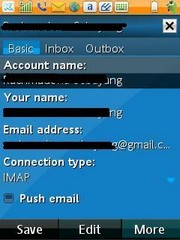
Pindah ke tab Inbox, isikan imap.gmail.com pada kolom incoming server address. Kemudian isikan alamat lengkap email anda. Sedangkan untuk kolom Download restrictions dibiarkan saja (just headers). Limit number of email digunakan untuk membatasi email yang akan di download. Gunakan Internet pada kolom Receive using group.
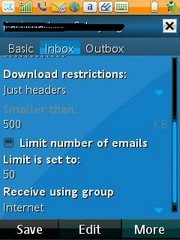
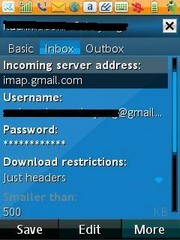
Untuk tab Outbox, isikan smtp.gmail.com pada kolom Outgoing server address. Kemudian centang pada Use SMTP authentication dan Use inbox login details. Pilih Internet pada kolom Send using group.
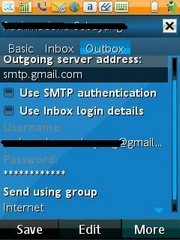
Kemudian pilih More lalu pilih Advanced, pada tab incoming pilih SSL untuk Secure connection. Kemudian isikan 993 untuk incoming mail port. Selanjutnya untuk tab outgoing isikan TLS pada Secure connection kemudian isikan 587 pada Outgoing mail port.
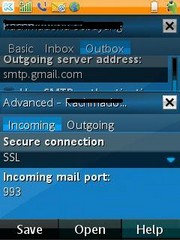
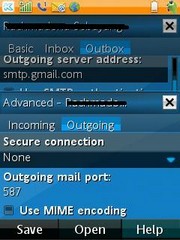
Jangan lupa di save terlebih dahulu. Langkah selanjutnya adalah mengaktifkan fitur Push mail tersebut. Caranya dengan memilih Always On push email pada message wizard yang telah dibuat tadi.
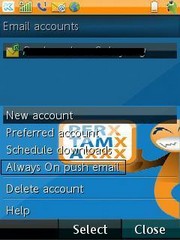
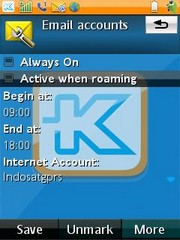
Selesai!! untuk mendownload email masuk ke messaging pilih Get & send. Tunggu hingga proses download selesai kemudian anda dapat menerima dan mengirim email layaknya sms biasa (tapi ingat bahwa pulsa GPRS yang akan terpotong).
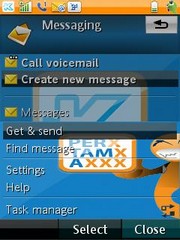
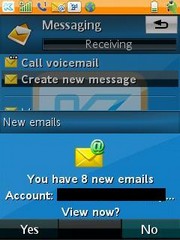
Catatan: untuk pengguna yang ingin menggunakan email Yahoo! (Ymail, Rocketmail) maka konfigurasi untuk push mail-nya adalah sbb:
- Pada tab Incoming server address isikan imap.next.mail.yahoo.com kemudian
- Pada tab Outgoing server address isikan smtp.mobile.mail.yahoo.com
- Tab advanced biarkan pada settingan default
Selamat mencoba!!
dah sya coba tuh bang,tp msh bisa.malah muncul tulisan:the IMAP4 server refused to allow a connection check your mailbox username and password
Pake email apa bro? udah diaktifin fitur mail forwarding nya blum dari email tsb??
klo pake email perusahaan bisa ga (exchange).??
apa caranya sama.?
Tengkyu.. 😉
Selama domain exchange-nya bisa di ‘push’ pasti bisa kok. Kan basisnya sama2 POP3/IMAP 😉